
Šī programmatūra novērsīs izplatītākās datora kļūdas, pasargās jūs no failu zaudēšanas, ļaunprātīgas programmatūras, aparatūras kļūmes un optimizēs datoru maksimālai veiktspējai. Labojiet datora problēmas un noņemiet vīrusus tūlīt ar trim vienkāršām darbībām:
- Lejupielādējiet Restoro datoru labošanas rīku kas nāk ar patentēto tehnoloģiju (patents pieejams šeit).
- Klikšķis Sāciet skenēšanu lai atrastu Windows problēmas, kas varētu radīt problēmas ar datoru.
- Klikšķis Labot visu lai novērstu problēmas, kas ietekmē datora drošību un veiktspēju
- Restoro ir lejupielādējis 0 lasītāji šomēnes.
Daži lietotāji, mēģinot lejupielādēt savas iecienītās spēles, ir saskārušies ar kļūdas ziņojumu Origin download neizdevās.
Šis jautājums ir izraisījis daudz dusmu oficiālajos EA forumos. Tas ir saprotams, ņemot vērā, ka cilvēki maksā par pakalpojumu, lai piekļūtu, kad vien vēlas.
Lūk, ko vienam lietotājam bija jāsaka par šo problēmu EA Atbildes forumos:
Manas spēles faktiski nesāks lejupielādēt, tās iestrēgs lejupielādes sagatavošanas posmā un pēc tam neizdosies lejupielādēt. Es saņemu ziņojumu, kurā teikts, ka mana lejupielāde neizdevās un ka man vajadzētu mēģināt pēc pāris minūtēm.
Izpētījuši tiešsaistes forumus, mēs esam apkopojuši labākās metodes, kā šo problēmu novērst. Lūdzu, uzmanīgi izpildiet norādījumus, lai nerastos jauni jautājumi.
Lūk, kā novērst kļūdas ziņojumu Origin download neizdevās
1. Palaidiet Origin klientu ar administratora tiesībām

Ir ļoti svarīgi pārliecināties, vai Origin ir palaista ar administratora tiesībām. Tas ļaus programmatūrai piekļūt mapju izveidošanai un failu rakstīšanai datorā.
Lai to izdarītu, jums vienkārši jāpārvietojas uz cietā diska failu Origin.exe -> ar peles labo pogu noklikšķiniet uz tā -> izvēlieties Palaist kā administrators.
2. Atļaut Origin, izmantojot pretvīrusu un ugunsmūri

Lai novērstu iepriekš minēto problēmu, jums jāpārliecinās, ka gan ugunsmūra, gan pretvīrusu programmatūras baltajā sarakstā esat pievienojis gan Origin.exe, gan OriginClientService.exe.
3. Restartējiet maršrutētāju un palaidiet tīkla problēmu novēršanas rīku
Lai restartētu maršrutētāju, jums būs jānospiež poga Atiestatīt (ja modelim tāds ir) vai vienkārši atvienojiet to no sienas kontaktligzdas, pagaidiet 30 sekundess, un pēc tam pievienojiet to atpakaļ.
Veiciet šīs darbības, lai palaistu tīkla problēmu novēršanas rīku:
- Nospiediet Win + X tastatūras taustiņi -> noklikšķiniet Iestatījumi.
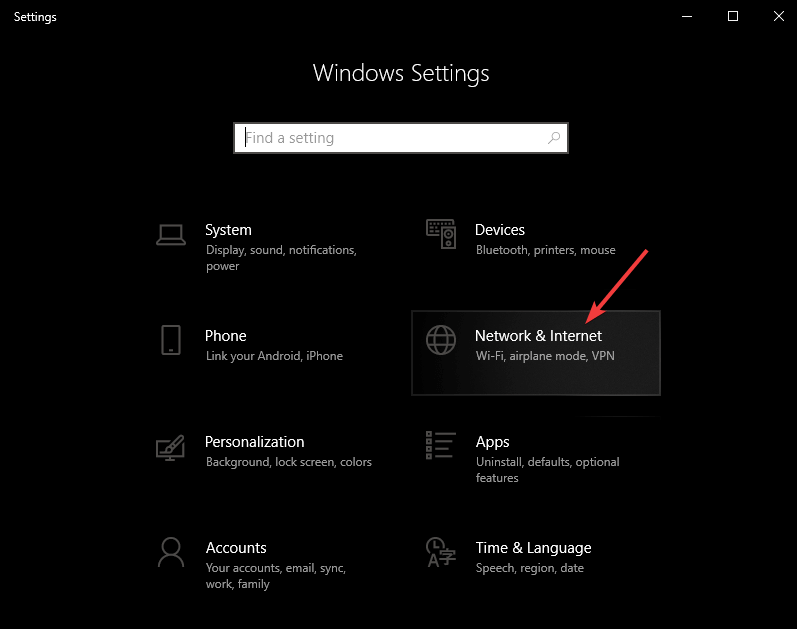
- Atlasiet opciju Tīkls un internets -> noklikšķiniet uz Statuss.
- Saskaņā Mainiet tīkla iestatījumus sadaļa -> atlasīt Tīkla problēmu novēršanas rīks.
- Izpildiet ekrānā redzamos norādījumus, lai pabeigtu procesu.
Destiny 2 neizdevās lejupielādēt konfigurācijas failus? Izmēģiniet šīs metodes, lai to novērstu
4. Pārbaudiet failu sistēmas nodalījuma formātu

Liels skaits lietotāju ir ziņojuši, ka ir identificējuši kļūdas ziņojumu Origin download neizdevās.
Šķiet, ka problēmu izraisa lejupielādes nodalījuma iestatīšana uz FAT32. Šis formāts neļauj lejupielādēt failus, kuru lielums pārsniedz 4 GB.
Lai atrisinātu šo problēmu, iestatiet savu spēļu lejupielādes vietu citam nodalījumam, kas nav formatēts kā FAT32.
5. Noņemiet Origin no cietā diska un instalējiet to no jauna

- Pārejiet uz Izcelsme cietā diska instalācijas mapi. (noklusējuma atrašanās vieta ir C: \Program Files (x86) \ Origin).
- Ar peles labo pogu noklikšķiniet uz mapes Origin -> atlasiet Dzēst -> noklikšķiniet uz Jā.
- Atkārtoti lejupielādējiet instalēšanas programmu un izpildiet ekrānā redzamos norādījumus.
Mēs ceram, ka tagad jūs varat normāli lejupielādēt savas spēles.
Lūdzu, nekautrējieties paziņot mums, vai šī rokasgrāmata palīdzēja jums atrisināt kļūdu Origin lejupielādes kļūmē, izmantojot zemāk esošo komentāru sadaļu.
 Vai jums joprojām ir problēmas?Labojiet tos ar šo rīku:
Vai jums joprojām ir problēmas?Labojiet tos ar šo rīku:
- Lejupielādējiet šo datora labošanas rīku novērtēts kā lielisks vietnē TrustPilot.com (lejupielāde sākas šajā lapā).
- Klikšķis Sāciet skenēšanu lai atrastu Windows problēmas, kas varētu radīt problēmas ar datoru.
- Klikšķis Labot visu lai novērstu problēmas ar patentēto tehnoloģiju (Ekskluzīva atlaide mūsu lasītājiem).
Restoro ir lejupielādējis 0 lasītāji šomēnes.


